Jeśli masz problemy z wybieraniem głosowym, które nie działa w Dokumentach Google, mamy dla Ciebie rozwiązanie! Wykonaj poniższe czynności, a będziesz gotowy do pracy w mgnieniu oka. Najpierw upewnij się, że masz zainstalowaną najnowszą wersję Dokumentów Google. Jeśli nie, możesz go pobrać tutaj. Następnie otwórz Dokumenty Google i przejdź do menu „Ustawienia”. Na karcie „Ogólne” przewiń w dół do sekcji „Rozpoznawanie głosu” i upewnij się, że opcja „Włącz rozpoznawanie głosu” jest zaznaczona. Jeśli nadal masz problemy, spróbuj ponownie uruchomić komputer. Gdy to zrobisz, rozpoznawanie głosu powinno działać poprawnie w Dokumentach Google.
Dokumenty Google to internetowy edytor tekstu z wieloma funkcjami, które usprawniają i ułatwiają tworzenie dokumentów. Jedną z funkcji oferowanych przez ten program jest opcja wybierania głosowego, która pomaga wielu użytkownikom w pisaniu długich tekstów i może zaoszczędzić dużo czasu. Chociaż funkcja pisania głosowego w Dokumentach Google nie działa w przypadku niektórych użytkowników, i jeśli czytasz to z tego powodu, nie jesteś jedyny. Porozmawiamy o kilku rozwiązaniach, które możesz spróbować rozwiązać ten problem.

jak skonfigurować onedrive
Naprawiono problem, który powodował, że wprowadzanie głosowe w Dokumentach Google nie działało
Jeśli napotkasz ten problem, powinieneś najpierw ponownie uruchomić komputer i spróbować ponownie użyć tej funkcji. Jeśli problem będzie się powtarzał, oto najskuteczniejsze sposoby naprawy niedziałającego wprowadzania głosowego Dokumentów Google na komputerze z systemem Windows:
- Przełącz się na Google Chrome.
- Upewnij się, że uprawnienia do mikrofonu nie są wyłączone w Dokumentach Google.
- Usuń podejrzane rozszerzenia.
- Sprawdź głośność mikrofonu.
- Upewnij się, że dostęp do mikrofonu jest włączony.
- Wyczyść pamięć podręczną Chrome
- Uruchom narzędzie do rozwiązywania problemów z nagrywaniem dźwięku systemu Windows.
1] Przełącz się na Google Chrome
Wielu użytkowników nie wie, że Chrome jest jedyną przeglądarką obsługującą funkcję wprowadzania głosowego Dokumentów Google. Na razie Google skutecznie ograniczyło tę funkcję do swojej przeglądarki Chrome. Jeśli więc uzyskujesz dostęp do Dokumentów Google za pomocą innej przeglądarki i zauważysz, że funkcja wprowadzania głosowego nie działa, przełącz się na Chrome.
2] Upewnij się, że uprawnienia do mikrofonu nie są wyłączone w Dokumentach Google.
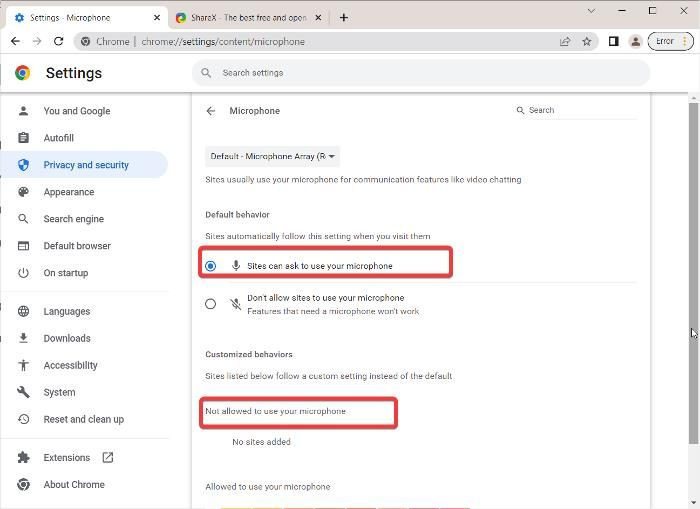
Możliwe, że przez pomyłkę zmieniłeś ustawienia przeglądarki, aby wyłączyć uprawnienia do używania mikrofonu w Dokumentach Google. Aby to sprawdzić, sprawdź ustawienia Chrome i upewnij się, że uprawnienia do mikrofonu są włączone w Dokumentach Google. Oto jak to zrobić:
- Naciskać trzy punkty menu w prawym górnym rogu przeglądarki Google Chrome i kliknij Ustawienia .
- Wybierać prywatność i bezpieczeństwo z opcji na lewym panelu i stuknij Ustawienia witryny .
- Pod Uprawnienia sekcję, kliknij Mikrofon .
- Sprawdź, czy Dokumenty Google znajdują się w Witrynach Nie wolno używać mikrofonu . Jeśli tak, usuń go.
- Upewnij się również, że Nie pozwól, aby witryna korzystała z Twojego mikrofonu opcja nie jest zaznaczona.
Następnie spróbuj użyć funkcji wprowadzania głosowego i sprawdź, czy działa, czy nie.
3] Usuń podejrzane rozszerzenia
Dzięki Chrome możesz użyć wielu rozszerzeń, aby rozszerzyć jego funkcjonalność. Jednak niektóre rozszerzenia mogą powodować problemy w przeglądarce i należy je usunąć, aby rozwiązać problemy, które mogą powodować. Sprawdź listę rozszerzeń i usuń z niej wszelkie podejrzane wpisy.
4] Sprawdź głośność mikrofonu
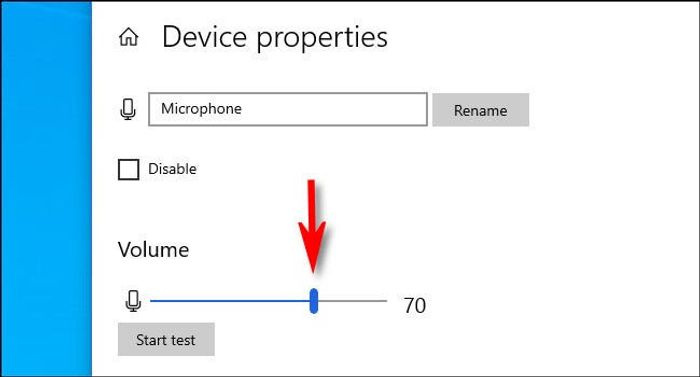
Jeśli wydaje się, że opcja wybierania głosowego nie nagrywa Twojego głosu, przyczyną może być niski poziom głośności mikrofonu. Możesz po prostu zwiększyć głośność tutaj:
- Naciskać Windows + ja aby otworzyć Ustawienia systemu Windows.
- Naciskać System i wybierz Dźwięk .
- Pod Zaloguj sie sekcji, wybierz swoje urządzenie wejściowe i kliknij Właściwości urządzenia .
- Następnie zwiększ głośność
5] Upewnij się, że dostęp do mikrofonu jest włączony
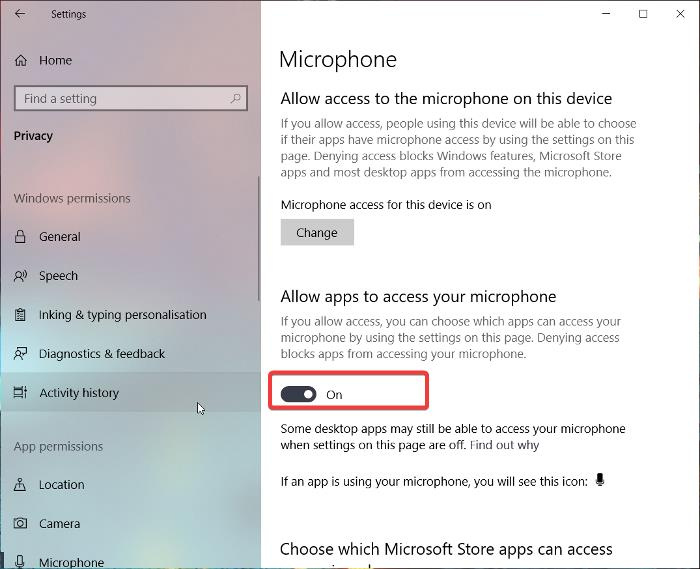
Inną rzeczą, którą możesz zrobić, to sprawdzić, czy dostęp do mikrofonu jest włączony w ustawieniach systemu Windows, ponieważ bez tego żadne wprowadzanie głosowe nie będzie działać na twoim komputerze.
Okna 11
- Otwórz okna Ustawienia .
- Naciskać prywatność i bezpieczeństwo z lewego panelu.
- Wybierać Mikrofon i włącz Zezwalaj aplikacjom na dostęp do mikrofonu .
Okna 10
- Iść do Ustawienia i kliknij na Poufność .
- Wybierać Mikrofon i włącz dostęp do mikrofonu.
6] Wyczyść pamięć podręczną Chrome
Długotrwała skumulowana pamięć podręczna Chrome może wpływać na funkcjonalność Twojej przeglądarki. Dlatego zostaniesz poproszony o wyczyszczenie pamięci podręcznej Chrome.
- Pospiesz się trzy punkty ikona w prawym górnym rogu przeglądarki Chrome.
- Naciskać Dodatkowe narzędzia i wybierz Wyczyść dane przeglądania .
- zainstalować Przedział czasowy Jak Cały czas .
- Sprawdzać Historia przeglądania , Pliki cookie i inne dane witryny , I Obrazy i pliki zapisane w pamięci podręcznej .
- Następnie wybierz Wyczyść dane .
Po wykonaniu tej czynności uruchom ponownie komputer i sprawdź, czy problem został rozwiązany.
7] Uruchom narzędzie do rozwiązywania problemów z nagrywaniem dźwięku w systemie Windows.
Jeśli wszystkie powyższe rozwiązania nie rozwiązały problemu z pisaniem głosowym w Dokumentach Google, możesz spróbować uruchomić narzędzie do rozwiązywania problemów z nagrywaniem dźwięku w systemie Windows. Takie podejście pomoże Ci sprawdzić problemy z mikrofonem komputera i je naprawić. Oto jak to zrobić:
- Naciskać Windows + ja otwarty Ustawienia w Twoim komputerze.
- Naciskać System i uderzyć Rozwiązywanie problemów opcja.
- Wybierać Inne narzędzia do rozwiązywania problemów .
- Przełącz na Nagrywanie dźwięku i naciśnij uruchomić obok niego.
Upewnij się, że na komputerze nie występują problemy ze sprzętem.
10 najlepszych gier wyścigowych na PC do pobrania za darmo
Czytać: Brak dźwięku na komputerze Brak dźwięku lub nie działa
Jak włączyć wprowadzanie głosowe w Dokumentach Google?
Aby włączyć wprowadzanie głosowe w Dokumentach Google, po prostu przejdź do listy menu u góry strony i wybierz „Narzędzia”. Następnie kliknij „Wprowadzanie głosowe” i kliknij ikonę mikrofonu w oknie, które się pojawi, aby rozpocząć korzystanie z funkcji wprowadzania głosowego. Jeszcze lepiej, możesz kliknąć Ctrl+Shift+S aby włączyć tę funkcję.
Przeczytaj także:
- Jak zainstalować niestandardowe czcionki w Dokumentach Google
- Jak instalować i usuwać dodatki w Dokumentach Google
Dlaczego wybieranie głosowe w Dokumentach Google nie działa?
Jeśli pisanie głosowe w Dokumentach Google nie działa na Twoim komputerze, być może zmieniłeś jego ustawienia lub uszkodzony jest mikrofon. Tak czy inaczej, możesz rozwiązać ten problem, postępując zgodnie z rozwiązaniami przedstawionymi w tym artykule.














